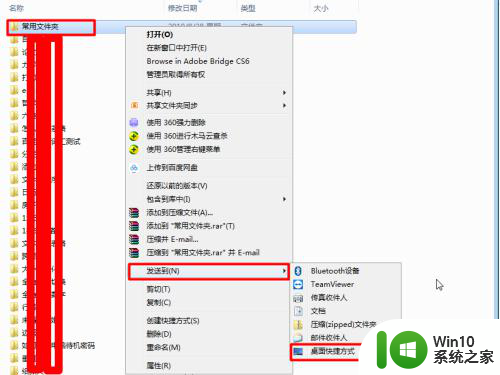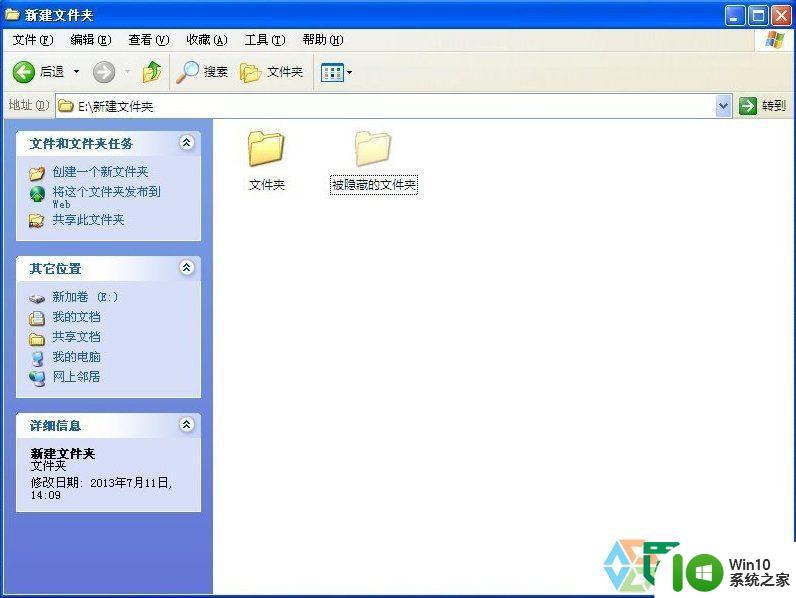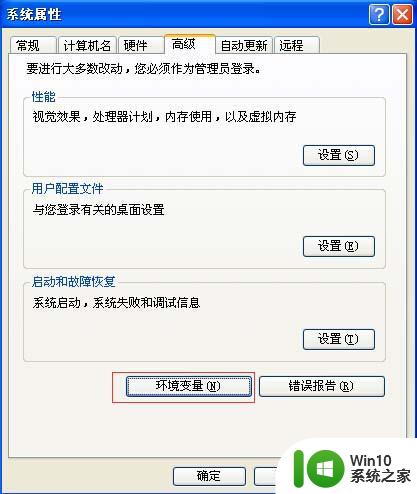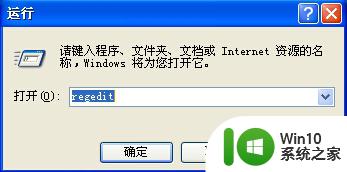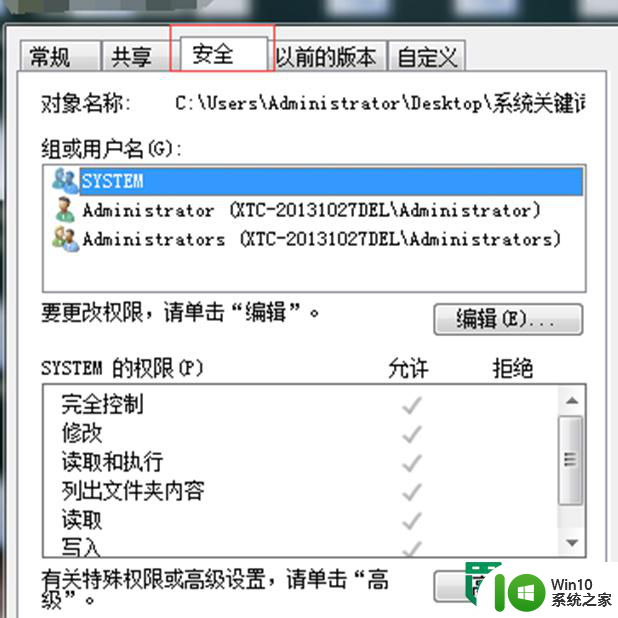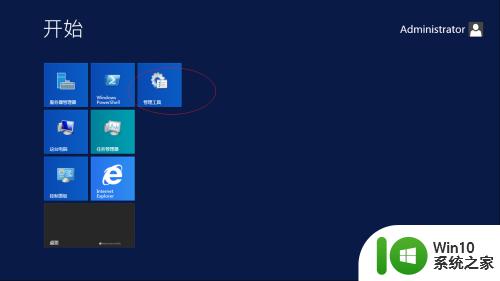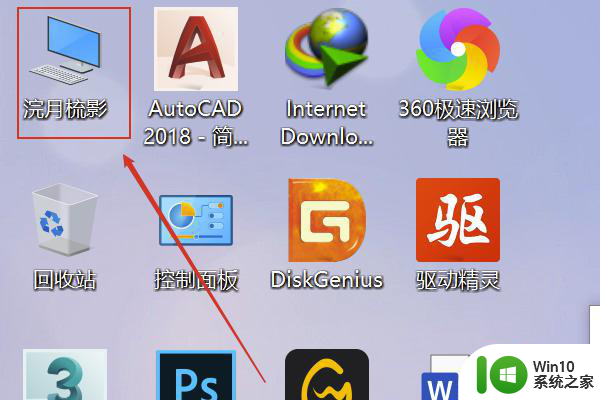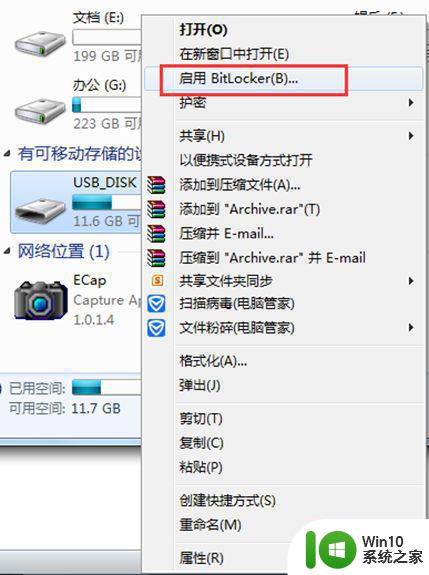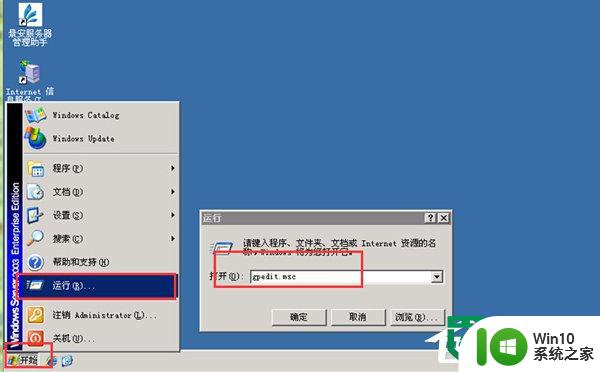xp系统没有文件夹选项的解决方法 Windows xp系统如何创建文件夹
更新时间:2024-10-18 14:56:15作者:jiang
Windows XP是微软公司推出的一款经典操作系统,但是在使用过程中可能会遇到一些问题,比如没有文件夹选项,面对这种情况,我们可以通过一些简单的方法来解决,比如利用快捷键或者命令行来创建文件夹。在这篇文章中我们将介绍Windows XP系统如何创建文件夹的几种方法,希望能帮助到大家解决这个问题。
解决方法如下:
1、在开始菜单中打开运行窗口,输入gpedit.msc按回车键打开组策略编辑器;
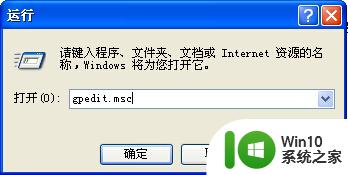
2、在组策略中,依次展开:用户配置—管理模板—Windows组件—Windows资源管理器;
3、在Windows资源管理器设置窗口中,找到从“工具”菜单删除“文件夹选项”,双击打开;
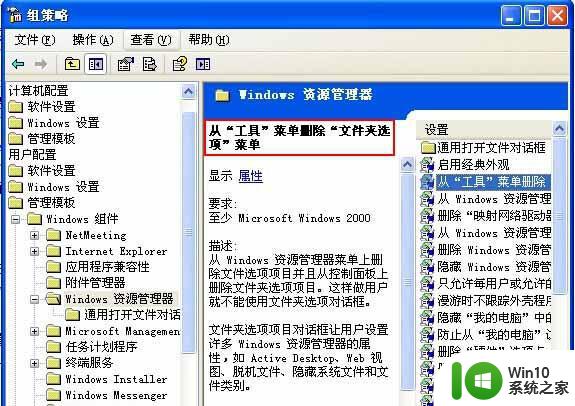
4、打开属性设置界面,设置为“未配置”,最后点击应用和确定;
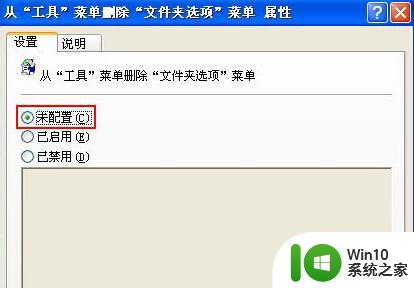
5、打开任意窗口,点击“工具”,我们可以看到“文件夹选项”已经恢复了。
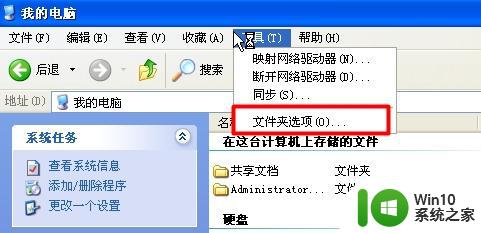
以上就是关于xp系统没有文件夹选项的解决方法的全部内容,有出现相同情况的用户就可以按照小编的方法了来解决了。